Daugelis „Linux“ vartotojų to nežino, bet „Grub2“įkrovos tvarkyklę galima pritaikyti. Kaip ir visais kitais „Linux“ platformos aspektais, yra daugybė temų, kurias reikia peržvelgti, o tai reiškia, kad kiekvienam yra kažkas!
Šiame sąraše apžvelgsime geriausias „Grub2“ įkrovos įkėlimo programos temas, kurias galite naudoti. Čia yra 5 geriausios „Grub2“ įkėlimo programos temos, kurias galima naudoti „Linux“.
1. „Vimix“

„Vimix Grub2“ tema yra „Google“ įkvėpta įkrovos tvarkyklės tema, skirta „Linux“. Tai pagrįsta „suliejimu“ ir yra puiki tema, kurią reikia naudoti, ypač jei jums patinka „Vimix GTK“ tema ir norite, kad kažkas sutaptų!
Įdiegti - „Vimix“
„Vimix Grub“ temos suaktyvinimas prasideda einant į jos „Gnome-look“ puslapį, pasirinkus „Failai“ ir atsisiuntus „grub-theme-vimix.tar.xz“ į savo „Linux“ kompiuterį.
Kai mažas „grub-theme-vimix.tar.xz“ TarGZ failas bus atsiųstas, atidarykite terminalo langą ir pakeiskite katalogą iš namų aplanko (~) į „Downloads“.
cd ~/Downloads
Ištraukite „grub-theme-vimix.tar.xz“ archyvą naudodami Derva komanda.
tar xvf grub-theme-vimix.tar.xz
Perkelkite į „grub-theme-vimix“ aplanką naudodami Kompaktinis diskasir paleiskite diegimo scenarijų, kad gautumėte „Grub Vimix“ temą, nustatytą „Linux“.
cd grub-theme-vimix sudo sh install-vimix.sh
2. Iškritimas
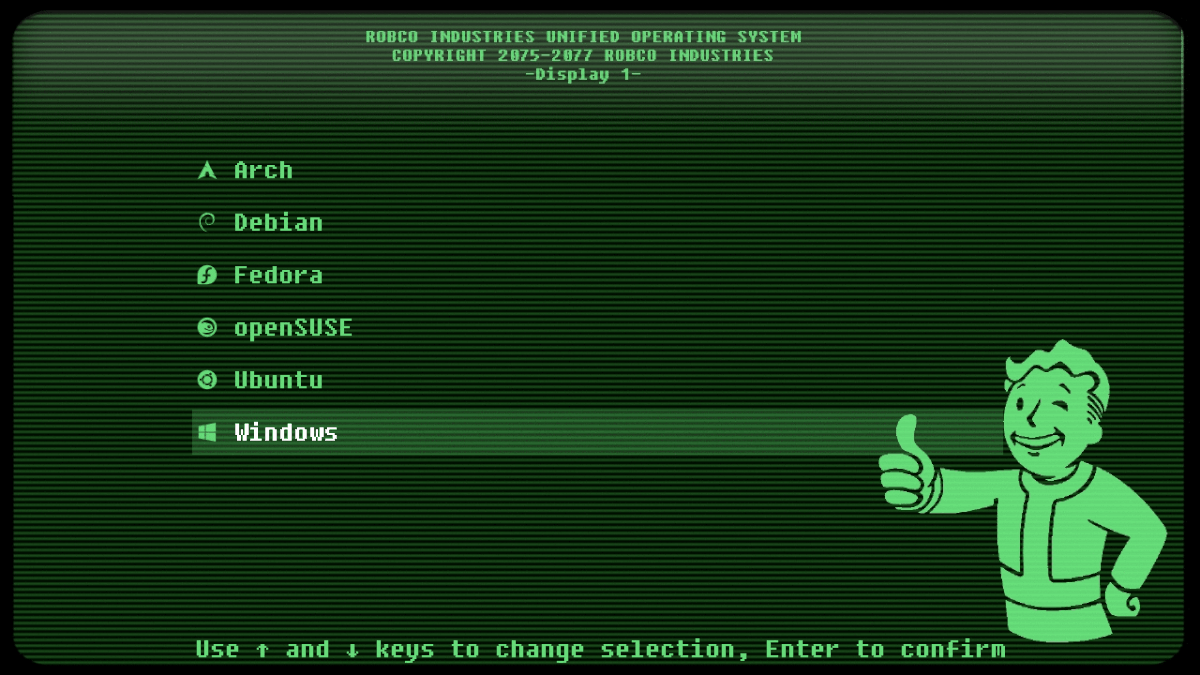
„Fallout“ yra patraukli Grub tema ir unikalitema tuo. Jis įkvėptas iš „Fallout“ vaizdo žaidimų serijos ir imituoja gnybtų, su kuriais grotuvas gali bendrauti žaisdamas, išvaizdą.
Ši tema gali būti ne visiems tinkama, tačiau jei mėgstate „Fallout“ senosios mokyklos estetiką, šią „Grub2“ temą verta išbandyti!
Įdiegti - „Fallout“
„Fallout Grub“ tema yra nustatytakvapą gniaužiančiai paprastas, nes kūrėjas turi greitą komandų eilutę paleisti ir nereikia jo atsisiųsti. Norėdami pradėti diegti, atidarykite terminalo langą ir įklijuokite kodą apačioje.
wget -P /tmp https://github.com/shvchk/fallout-grub-theme/raw/master/install.sh bash /tmp/install.sh
Arba taip pat galite įdiegti „Fallout Grub“ temą naudodami vieną komandą, o ne 2, jei neprisimenate saugos rizikos, kad vykdysite tiesiogiai iš interneto, o ne pirmiausia įrašysite.
wget -O - https://github.com/shvchk/fallout-grub-theme/raw/master/install.sh | bash
3. Solarizuota tamsi
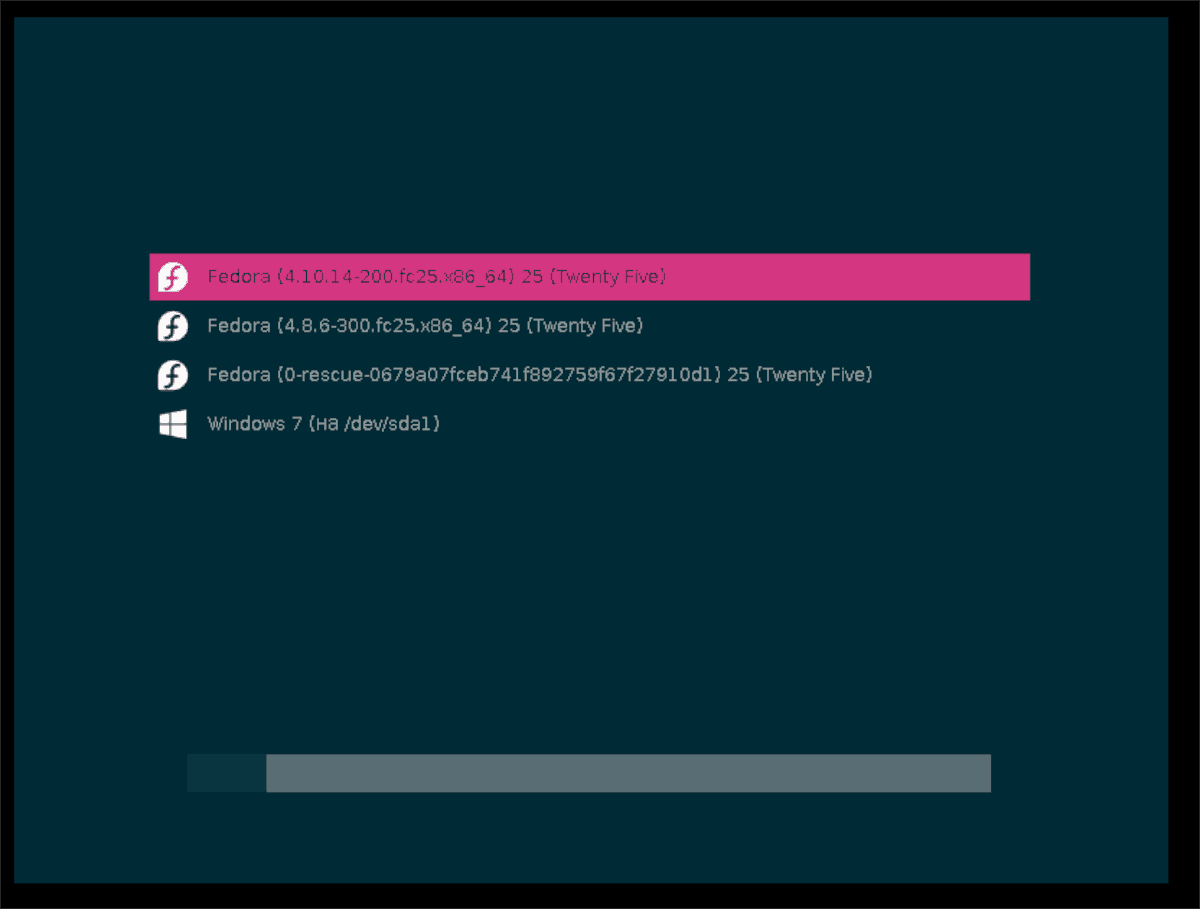
Solarized Dark yra purpurinė ir mėlynai žalia tema. Kaip ir „Vimix“, jis įkrovos įkrovai suteikia plokščio, medžiagiško dizaino. Temos dizainas restruktūrizuoja „Grub“ nuo juodo ekrano iki madingo nustatymo su dideliu operacinės sistemos piktogramų rinkiniu.
Solarized Dark yra puikus „Google“ medžiagos dizaino, skirto „Linux Grub“ įkrovos įkroviklis, pavyzdys. Vartotojai, norintys atnaujinti savo sąranką, turėtų tai išbandyti jau šiandien.
Įdiegti - Solarized Dark
Norėdami paruošti „Solarized Dark“ naudoti savo LinuxPC, eikite į „Gnome-look“ puslapį, kuriame rasite „Solarized Dark“, ir spustelėkite „Files“ saitą puslapyje. Po to raskite mėlyną mygtuką šalia „solarized-dark.zip“ ir pasirinkite jį, kad pradėtumėte atsisiuntimą.
Su Solarized Dark atsisiųsdami į savo Linux kompiuterį, naudokite Kompaktinis diskas komanda perkelti terminalo sesiją iš namų katalogo (~) į aplanką „Atsisiuntimai“.
cd ~/Downloads
Naudojant išpakuokite komanda, ištrauka „solarized-dark.zip“.
unzip solarized-dark.zip
Perkelkite aplanką „Solarized Dark“ į temą „Grub“ naudodami mv.
sudo -s mkdir -p /boot/grub/themes/ mv /home/username/Downloads/solarized-dark/ /boot/grub/themes/
Su „Fedora“ / „OpenSUSE“:
sudo -s mkdir -p /boot/grub2/themes/ mv /home/username/Downloads/solarized-dark/ /boot/grub2/themes/
Nano programoje atidarykite „Grub“ konfigūracijos failą naudodamiesi žemiau pateikta komanda.
nano -w /etc/default/grub
Įklijuokite šį kodą „Nano“ teksto rengyklės apačioje.
GRUB_THEME"/boot/grub/themes/solarized-dark/theme.txt
„Fedora“ / „OpenSUSE“:
GRUB_THEME"/boot/grub2/themes/solarized-dark/theme.txt
4. Vėjas
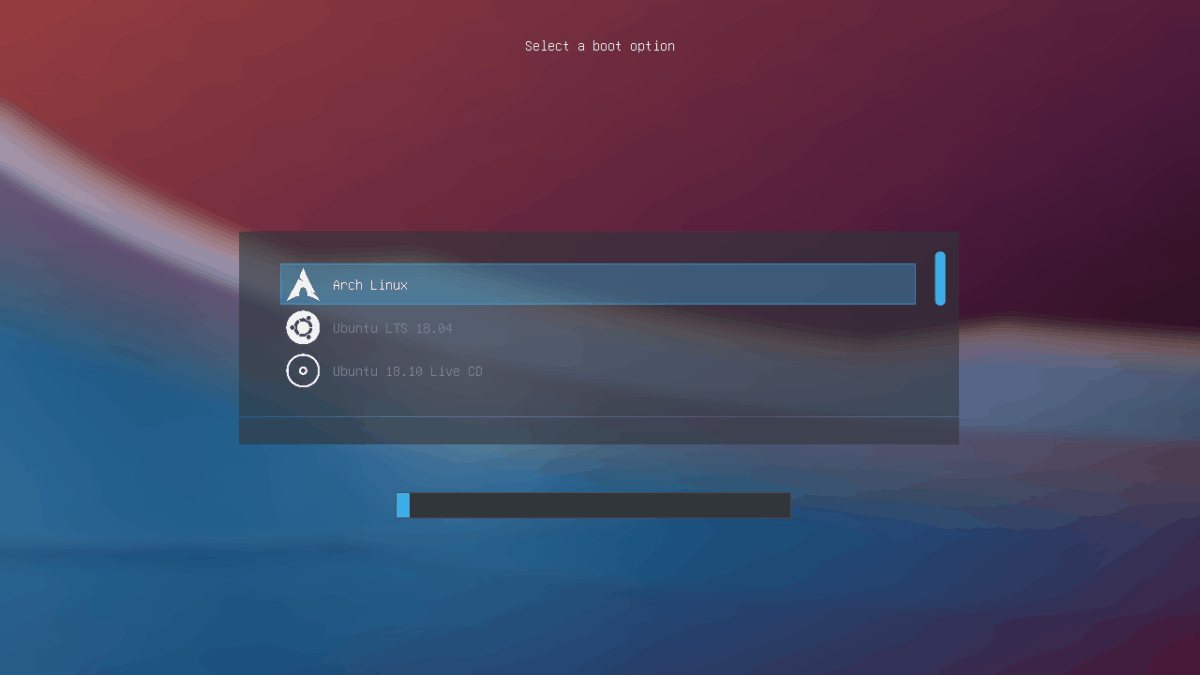
Tie, kurie naudojasi KDE Plasma darbalaukio aplinka, turi patikrinti „Breeze“. Tai yra visas „Grub“ įkrovos ekrano perrašymas, kad atitiktų numatytąją KDE darbalaukio temą.
KDE darbalaukis puikiai veikia su standartine „Grub“ sąranka, tačiau su „Breeze“ tema jūsų sistema jausis kur kas išsamesnė.
Įdiegti - vėjas
Norėdami, kad „Breeze Grub“ tema veiktų jūsų„Linux“ asmeniniame kompiuteryje, pirmiausia eikite į savo „Gnome-look.org“ puslapį. Po to, kai pateksite į puslapį, suraskite „Failai“ ir spustelėkite jį, kad būtų parodyti keli atsisiunčiami failai.
Peržiūrėkite „Breeze“ skyrių „Failai“paspauskite mėlyną atsisiuntimo mygtuką ir atsisiųskite „grub2-theme-breeze-5.13.1.tar.gz“. Kai temos failą atsisiunčiate į savo „Linux“ kompiuterį, atidarykite terminalo langą ir perkelkite sesiją iš namų katalogo (~) į katalogą „Atsisiuntimai“.
cd ~/Downloads
Naudojant degutas komanda, ištraukite „grub2-theme-breeze-5.13.1.tar.gz“ turinį.
tar xvf grub2-theme-breeze-5.13.1.tar.gz
Leiskite failams išskleisti. Kai ekstrahavimo procesas bus baigtas, naudokite Kompaktinis diskas komanda perkelti į katalogą „grub2-theme-vėjas-5.13.1 /“.
cd grub2-theme-breeze-5.13.1/
Čia naudodami žemiau pateiktą komandą galėsite greitai įdiegti „Breeze Grub“ temą į savo „Linux“ asmeninį kompiuterį naudodami pridedamą diegimo scenarijų.
sudo sh install.sh
5. Primityvistinis
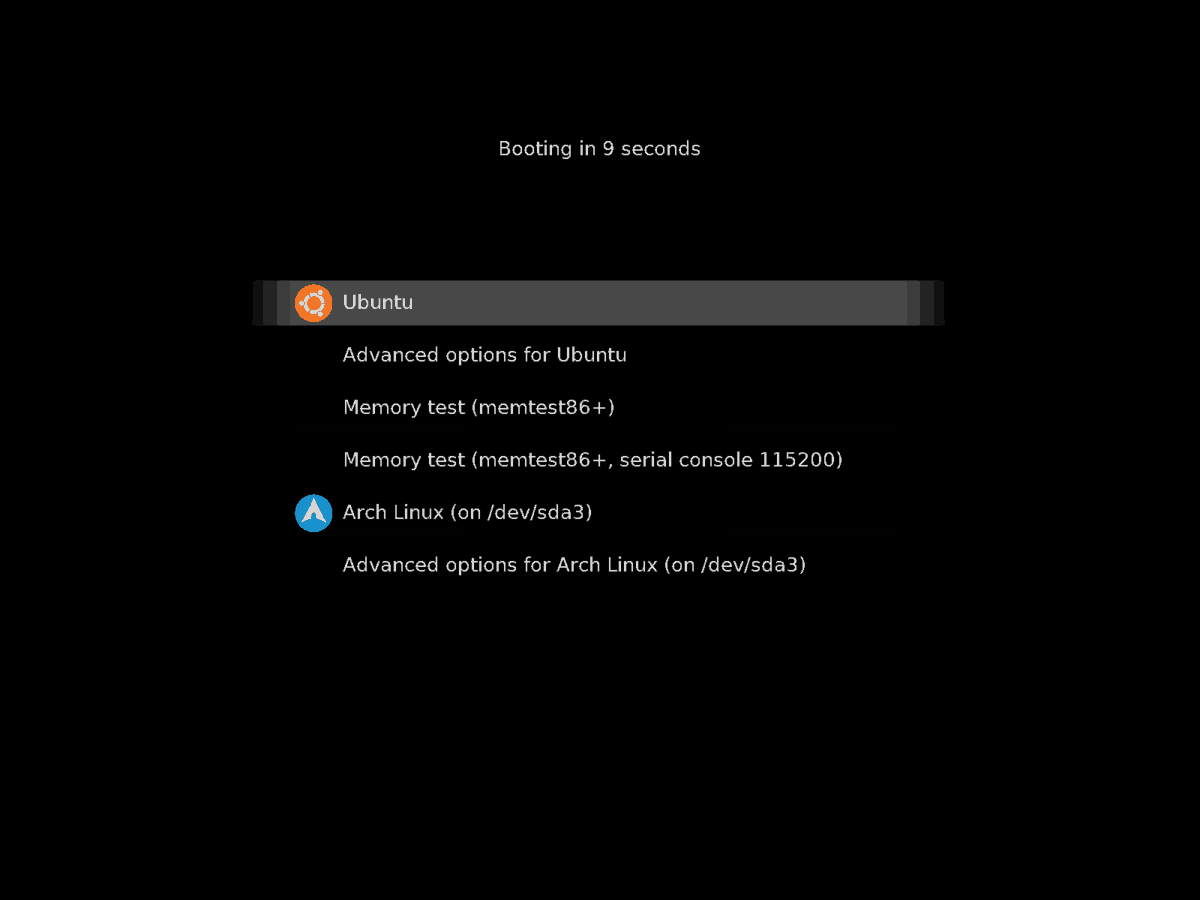
Primitivisitical yra minimali, juoda temaGrub, su subtiliais pilkais šriftais ir pasirinkimo meniu. Apskritai, labai paprasta juoda tema, kuriai netrūksta kvapą gniaužiančio dizaino ar bet ko, kas išsiskiria. Vis dėlto tiems, kurie ieško kažko paprasto, švaraus ir funkcionalaus, tikrai patiks primityvizmas.
Įdiegti - Primitivistinis
„Primitivistical“ įrengimas yra ganalengva, nes į temos kūrėją įtrauktas paprastas naudoti diegimo scenarijus. Norėdami įsidėmėti scenarijų, pirmiausia eikite į „Gnome-look“ puslapį, kuriame rasite „Primitivistical“.
Eikite į temos „Gnome-look“ puslapį ir raskiteNuoroda „Failai“ ir spustelėkite ją pele, jei norite sužinoti apie galimas atsisiuntimo parinktis. Tada spustelėkite mėlyną atsisiuntimo mygtuką šalia „primitivistical-grub-v0.2.tar.gz“.
Pasirūpinę atsisiuntimo procesu, atidarykite terminalo langą savo „Linux“ kompiuteryje ir naudokite Kompaktinis diskas komanda perkelti į aplanką „Atsisiuntimai“.
cd ~/Downloads
Aplanko „Atsisiuntimai“ viduje naudokite degutas komanda išgauti „primitivistical-grub-v0.2.tar.gz“ turinį.
tar xvf primitivistical-grub-v0.2.tar.gz
Jei ekstrahavimo procesas bus sėkmingas, naudokite Kompaktinis diskas komanda perkelti į naują aplanką „primitivistical-grub-v0.2“.
cd primitivistical-grub-v0.2
Galiausiai įdiekite „Grub“ temą savo „Linux“ kompiuteryje naudodami:
sudo sh Install.sh
Išvada
Šiame sąraše apžiūrėjome keletą kūrybingų, puikiai atrodančių „Grub2“ temų, skirtų „Linux“ vartotojams. Kokias mėgstamiausias „Grub2“ temas norite naudoti „Linux“? Papasakokite žemiau esančiame komentarų skyriuje!













Komentarai